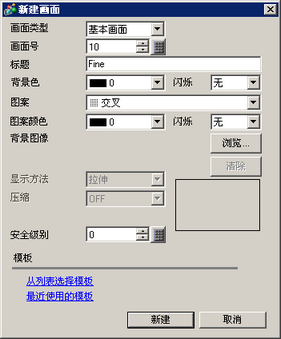
要创建新画面,可从[画面(S)]菜单中选择[新建画面(N)]。
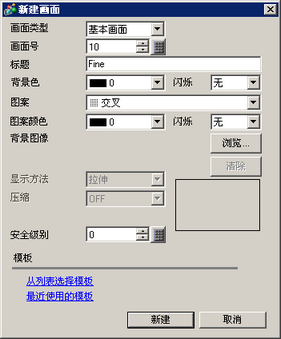
画面类型
选择要创建的画面类型或从[基本画面]、[窗口画面]或[逻辑画面]中选择一个模板。
画面
如果您将[画面类型]设置为[基本画面],请在1到9999中指定画面号。如果设置为[窗口画面],则在1到2000中指定。如果设置为[逻辑画面],则在SUB-01到SUB-32中指定。
标题
用最多30个字符设置新画面的画面标题。
背景色
定义画面的背景色。
闪烁
选择背景色是否闪烁及闪烁速度。您可以设置它为[背景色]和[图案颜色]。
图案
定义画面的图案。
图案颜色
选择图案颜色。
背景图像
点击[浏览]选择图像作为画面背景图像(所支持的格式为BMP、JPEG、PNG、DPD)。点击[清除]删除所选的图像。
显示方法
背景图像显示选项为[展开]或[居中]。
压缩
定义是否压缩背景图像的大小。
页眉/页脚图片
从[底层]或[顶层]中选择页眉/页脚绘图顺序。Y、当在[文件信息]页面的[工程信息]对话框中选择[启用专家模式]时,您可以设置它。该设置仅用于基本画面。
安全级别
设置画面的安全级别。
要使用该设置,在[通用设置]菜单中指向[安全]并选择[安全密码]。在密码页面,选择[启用安全功能]复选框。 23.2.1 创建访问受限画面
23.2.1 创建访问受限画面
禁用窗口以外的触摸
当[画面类型]是[窗口画面]时可以设置此功能。
选择此功能后,可禁用最上层窗口以外所有区域的触摸,从而避免误操作。此功能将禁用以下触摸操作。
开关
选择列表
数据显示器(允许输入)
键盘
按键
历史趋势图
XY历史散点图
报警
采样数据显示器
特殊数据显示器
仅对最上层窗口的触摸有效。显示一个设置了[禁用窗口以外的触摸]的窗口后,再打开未设置[禁用窗口以外的触摸]的另一个窗口,则仅对新打开窗口的触摸有效。
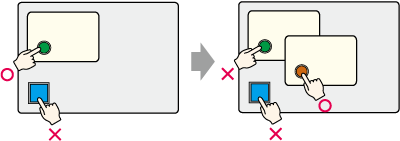

显示一个设置了[禁用窗口以外的触摸]的窗口后,之后再显示窗口或部件,则仅对之后的窗口或部件的触摸有效。
详细的错误窗口
安全密码输入画面
RPA窗口显示器
特殊数据显示器的[文件管理器]
即使设置了[禁用窗口以外的触摸],仍可执行以下操作。
显示和操作系统菜单
显示和操作亮度/对比度调节条
错误消息操作
退出待机模式
进入离线模式
显示影像
[视频模块窗口]上的开关操作
如需重新使触摸有效,请关闭设置了[禁用窗口以外的触摸]的窗口。以下操作也能使触摸有效。
切换到一个未设置[禁用窗口以外的触摸]的窗口
[禁用窗口以外的触摸]仅设置在本地窗口上,此时切换基本画面
切换文本列表
从离线模式返回运行画面
有关[禁用窗口以外的触摸]与其他互锁功能结合使用的详情,请参阅以下内容。 23.12 禁用窗口以外的触摸/与其他互锁功能一起使用
23.12 禁用窗口以外的触摸/与其他互锁功能一起使用
背光灯颜色
当使用GP-4100系列时,您可以从[绿色/白色]、[红色]和[橙色/粉色]中选择背光灯颜色。该设置仅用于基本画面。
背光灯闪烁
使用GP-4100系列时,您可以设置背光灯为断续闪烁。
使用模板
选择一个模板。
从列表选择模板
显示[选择模板]对话框来选择模板。
最近使用的模板
将弹出最近使用的模板名称。
将[画面类型]选择为[逻辑画面]时出现该设置。
当新建一个子程序的逻辑画面时,可以调用被注册为逻辑部件的子程序部件。